Basiscursus: Zon-effect
Hoewel het lente is, geeft dat geen garantie voor zonnig weer. Maar wat als je een fotoshoot gepland hebt en de zon laat zich niet zien? Dan voeg je zelf het Zon-effect toe in Photoshop. Scott Kelby legt uit hoe je dat doet.
Zon effect
1. Open een foto waarop je een Zon-effect wilt toepassen (zie afbeelding). Maak een nieuwe lege laag door onderaan in het deelvenster Lagen op het pictogram Een nieuwe laag maken te klikken.
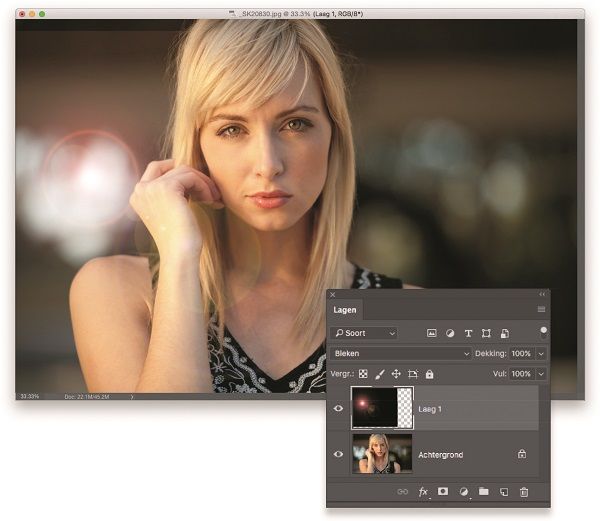
2. Druk op D om de voorgrondkleur in te stellen op zwart en druk vervolgens op Option+Delete (pc: Alt+Backspace) om deze nieuwe laag te vullen met effen zwart. Ga naar het menu Filter en kies onder Rendering de optie Zon. Je ziet dan het hier weergegeven dialoogvenster. Er zijn vier verschillende lenstypen, maar het meest gebruikte type is het eerste (50–300 mm zoomen). De schuifregelaar Helderheid bepaalt uiteraard de helderheid van het effect (ik heb het hier op 100% laten staan). Klik op OK om dit Zon-effect toe te passen op de zwarte laag (zie afbeelding).
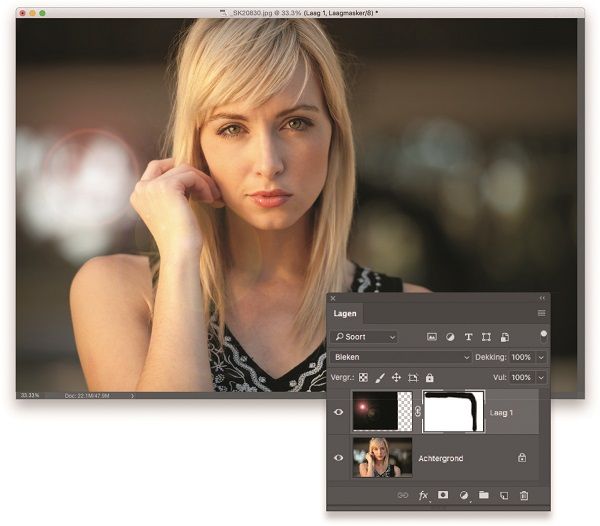
3. Natuurlijk moeten we het effect nu nog laten overvloeien met onze foto. Dat is makkelijk zat. Ga naar het deelvenster Lagen en verander de overvloeimodus van Normaal in Bleken. Zodra je dat doet, verschijnt opeens het effect (zie afbeelding), maar dan wel in het midden van de afbeelding. Neem daarom het gereedschap Verplaatsen (V) in de gereedschapsbalk, klik op de zonnevlek en sleep die naar waar je hem wilt hebben (hier heb ik gesleept naar de linkerkant van haar hoofd).
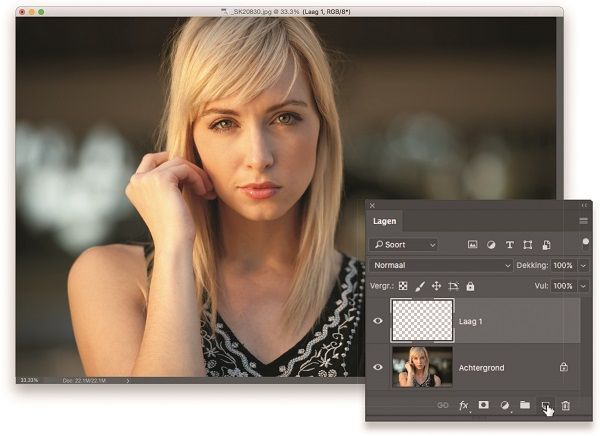
4. Wanneer je de laag met het Zon-effect op deze manier verplaatst, krijg je waarschijnlijk te maken met een zichtbare rand. De reden daarvoor is de volgende. Stel dat we het effect niet hadden toegevoegd en dat het slechts een zwarte laag was. Als we die laag vervolgens met het gereedschap Verplaatsen een andere positie hadden gegeven, zou je de randen van de zwarte rechthoek zien. Nadat we Zon toevoegen en de overvloeimodus instellen op Bleken, is de kans groot dat die randen nog steeds aanwezig zijn, ook al zijn ze lang niet zo zichtbaar. Klik in dat geval onderaan in het deelvenster Lagen op het pictogram Laagmasker toevoegen en druk op X om de voorgrondkleur in te stellen op zwart. Neem het Penseel (B) in de gereedschapsbalk, kies in de Penseelkiezer een groot penseel met zachte randen en schilder vervolgens over die randgebieden zodat ze mooi overvloeien met de rest van de afbeelding. Nog een laatste ding: als het effect te intens lijkt, kun je de dekking van deze laag verminderen totdat het er goed uitziet (hier heb ik die verlaagd tot 75%).
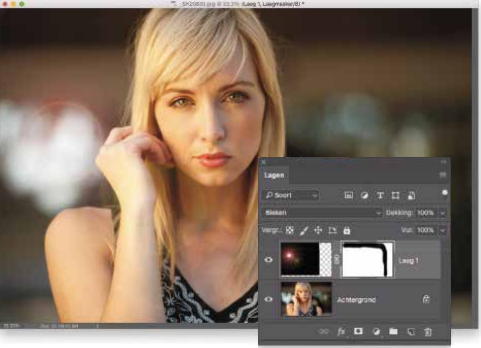
Dit artikel werd geschreven door Scott Kelby en gepubliceerd in 2.2018.






